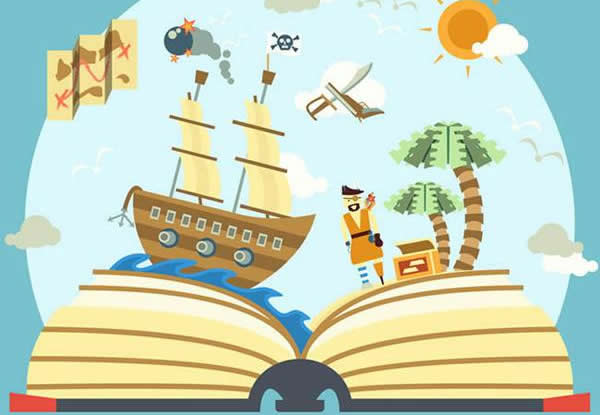你可能忽略掉的Sketch使用技巧
时间:2023-01-19 | 标签: | 作者:Q8 | 来源:网络
小提示:您能找到这篇{你可能忽略掉的Sketch使用技巧}绝对不是偶然,我们能帮您找到潜在客户,解决您的困扰。如果您对本页介绍的你可能忽略掉的Sketch使用技巧内容感兴趣,有相关需求意向欢迎拨打我们的服务热线,或留言咨询,我们将第一时间联系您! |
下面进入正文。 关于对象、图层、画板的使用技巧1. 通过快捷键调整图形的形状选中图形,按住 Command 键,然后通过上、下、左、右方向键即可按1像素为单位调整图形形状。同时按住 Command + Shift + 方向键,则可以按10像素为单位进行调整。 2. 复制元素选中某元素,按 Command + D 即可进行复制;复制出的新元素默认与原有元素的位置相同,且覆盖于原有元素之上。 此外,按住 Option 健,同时拖拽目标元素,同样可实现复制;保持复制出的新元素仍处于选中态,并连续使用 Command + D 快捷键,即可按照之前手动拖拽的距离为间隔单位实现多重复制。 3. 智能选择按住 Option 键,面向多个元素拉选择框,最终只有完全处于选择框内部的元素会被选中,而其他元素会被忽略。 4. 分组与解组选中多个元素,按 Command + G 将其合并为一组。选中某个组,按 Command + Shift + G 则可实现解组。 5. 组内单选要选中某分组内的特定元素,无需到图层列表中寻找,按住 Command 键,同时用鼠标直接指向该元素,即可“穿透”分组,直接选中元素。 6. 将画板的缩放比还原为100%按 Command + 0,即可快速将画板的缩放比还原为100%。 7. 调整缩放比,使所有的画板得以同屏呈现按 Command + 1,即可快速将画板调整为恰当的缩放比,所有的画板得以同时呈现在视图当中。
8. 使视图聚焦于选中的元素按 Command + 2,即可将编辑区域的视图焦点快速移至处于选中态的元素或画板。 9. 将元素置于图层序列的首位或末位按住 Option 键,Sketch顶部工具栏里的“向前(Forward)”、“向后(Backward)”按钮会自动变为“最前(To Front)”、“最后(To Back)”,即可使选中的元素排列到图层序列的首位或末尾。 10. 重命名图层选中某元素,按 Command + R,该元素在图层列表中的条目即进入可编辑状态,此时输入新的图层名称即可。 关于元素的编辑与导出1. 测量元素间距选中一个或多个元素,按住 Option 键,同时将鼠标指向要测量间距的目标元素。在移动元素时,也可同时按住 Option 键,即可在移动过程中即时查看元素距离特定元素或画板边缘的距离。 2. 通过数字键设置元素的不透明度选中元素,然后按一个或一组数字键即可直接设置其不透明度 (alpha 值),例如“1”代表10%,“5”代表50%,“9”代表90%,“75”代表75%,等等。 3. 单独调整某个位置上的圆角半径你可以为元素的四角独立设置不同的圆角半径。选中该元素,在右侧面板的“半径 (Radius)”当中输入一组四个数字,由分号隔开,分别代表左上角、右上角、右下角、左下角的半径值,例如“10;20;30;40”。 4. 订制快捷键你可以为自己常用的 Sketch 功能设置快捷键。进入 macOS 的系统偏好设置 – 键盘 – 快捷键,选择左侧列表中的“应抖音营销推广案例用快捷键”,点击右侧的“+”按钮,在对话窗口的“应用程序”列表中选择 “Sketch”,在“菜单标题”中输入你所需的功能在 Sketch 菜单栏里的准确名称,然后设定自己的快捷键组合即可。 5. 在属性检查器中使用数学运算符Sketch 可以在右侧检查器面板的文本框当中执行数字运算。例如你想将当前矩形的宽度翻倍,那么可以在“宽度 (Width)”当中的数字后面输入“*2”,代表“乘以2”。 6. 复杂图形对于一些复杂的图形,例如多边形或星型,可以在右侧检查器面板中设置边 (Sides)或顶点 (Points)的数量。 7. 旋转复制(万花筒效果)在 Sketch 的工具栏上右键单击,选择“订制工具栏 (Customize Toolbar)”,然后将“旋转复制 (Rotate Copies)”按钮拖入工具栏。 选中某元素,点击“旋转复制”按钮,输入需要复制出的元素数量,点击“OK”即可。 8. 切片切片工具 (快捷键“S”)可以拖拽出矩形区域,供你导出图形。但导出区域未必要覆盖到元素或画布整体,你可以把切片作为一种灵活的截屏工具进行使用。 9. 导出元素、分组或画板选中某个元素、分组或画板,在右侧检查器面板的底部点击“Make Exportable”,在展开的选项单当中选择导出规格、文件名后缀和文件格式,即可开始导出。 10. 导出高分辨率素材我们在设计界面时通常会按照字面意义的像素规格来设置画板 (1x规格),例如使用375×667的画板来设计4.7寸规格的界面。但你需要面向高像素密度的屏幕导出画板或局部素材 – 在“Make Exportable”选项单的“Size”当中输入“2x”或更高值即可。或者你也可以直接在这里输入所需导出的具体规格,例如“750px”等等。 关于 symbols1. 通过 symbols 实现元素复用怎样判断是否要使用 symbols?答案在于目标元素的复用性。symbols 就像邮戳,制作了一个之后便可以反复使用。在 Sketch 中,当你修改了主 symbol,所有来自于该 symbol 的实例对象都会被自动更新,这能使设计稿的迭代效率得到极大提升。 2. 创建 symbol通过 symbols 将复用率较高的设计模式进行打包。举例来说,我们现在有一个卡片组件,其中包含一个圆形图片、一段文字描述以及一个按钮。完成布局设计,将它们打包成组,然后在工具栏中点击“Create Symbol”按钮即可。 3. 通过属性覆写 (overrides) 对symbol进行订制譬如我们将一个卡片模式打包成为symbol,在日常使用时通常需要在不修改主symbol的前提下更改每个实例当中的具体属性值,例如图片、文字等等。属性覆写功能 (overrides) 就是用来解决这个问题的。 将symbol插入到画板当中,保持选中态,右侧检查器面板当中会出现“Overrides”选项单。下图所示的范例共包含4项可覆写文本字段,你只需在这里进行修改,便能使该symbol衍生出的每一个实例对象都体现出不同的内容。 4. 创建symbol之前,对图层进行重命名为了使可覆写的属性在检查器面板当中呈现出恰当的属性名,例如“姓名”、“职能”等等,而不是在创建symbol时所使用的特定范例内容,你可以在打包创建symbol之前对图层进行重命名,使其与最终希望呈现出的属性名称一一对应。
5. 为特定的元素禁用属性覆写symbol当中并非每一个元素都需要支持覆写功能,譬如那些永远不会发生内容变动的属性。如果不想该属性出现在symbol的检查器面板当中,只需在创建symbol之前在图层列表当中将该图层锁定即可(锁型图标)。 6. symbols嵌套“设计模式”当中本就包含着多层次的概念,这同样能体现到symbol的实现方式如何去做市场的调研里。譬如我们首先定义了一个全局通用的按钮symbol,然后我们还需要一个全局通用的工具栏symbol,而这个工具栏当中又会用到刚刚定义的按钮,这时我们便可以将按钮symbol插入到工具栏当中,并一同打包创建为新的symbol,实现嵌套。如果按钮symbol得到样式更新,那么工具栏symbol当中的按钮样式便可自动更新。 7. symbols的尺寸可变你可以随意调整symbols实例对象的尺寸,而不用受制于symbol本身的规格。不过一旦将来主symbol的尺寸发生变化,所有实例都将统一更新为新的尺寸样式,而忽略掉你之前所做的调整。 8. 从symbol中分离要将某实例对象从原本的symbol当中分离 (譬如要基于该symbol的布局设计更为复杂的模式时),在该对象上右键单击,选择“Detach from Symbol”,这将使实例变为普通的图层组。
原文地址:http://trydesignlab.com/blog/sketch-tips-maximize-productivity-objects-layers-artboards,作者:Patrick Multani 译者:C7210,交互设计师、UX设计热爱者、VR探索者、译者、猫奴、吉他手、鼓手,现就职于腾讯上海 译文地址:微信公众号【Be For Web】

|
上一篇:微交互的设计案例与思考(上篇)
下一篇:使用无序列表的7项注意
版权声明:以上主题为“你可能忽略掉的Sketch使用技巧"的内容可能是本站网友自行发布,或者来至于网络。如有侵权欢迎联系我们客服QQ处理,谢谢。
- 测评 | Figma断供,国产Pixso能否替代国外
编辑导语:最近,大疆遭美国软件公司Figma封禁,而且...
- 10个帮你UI设计提速的Sketch使用技巧
编者按:选择使用Sketch的理由很多,因为好奇跟风安装...
- Sketch+Keynote双剑合璧:5步快速制作移动动
2014年,Facebook推出了新闻阅读应用Paper,诸多交互细节...
- 为何sketch预置画布尺寸比真实分辨率小?
为什么Sketch中预置的画板尺寸比真实分辨率小?这个问...
- Sketch的一些常用技巧
谈不上译文,汇总了一些文章当中介绍的tips,包括常用...
- Stack自动布局:Sketch中的Flexbox
Skacks会彻底改变你对Sketch布局方式的理解。 就像CSS中的...
- 使用Sketch Libraries构建组件库/设计体系
本期是一篇很长的译文,Using Sketch Libraries to build bett...
-
- 淘宝排名新规则有哪些?淘宝店铺排
一、标题规则:标题关键词分开的店铺,关键词排名和权重会排在前面。所以店主...
- 淘宝店铺权重查询,怎么查询?如何
作为一个淘宝卖家,关注自己的店铺权重,是十分重要的,因为这对自己的销量、...
- 淘宝店铺怎么引流?淘宝店铺如何引
一般的消费者在淘宝买东西的时候都会先输入一个他理解这个产品的词组,顾客的...
- 淘宝直通车怎么收费?收费标准是怎
淘宝直通车收费方式还是挺好的,所以对于一些资金比较少的淘宝店家来说,推广...
- 淘宝怎么打单?怎么打电子面单?
第一步:登录到淘宝卖家中心,点击左侧菜单中的『物流管理-电子面单平台-我的...
- 淘宝直通车推广技巧有哪些?推广技
推广当然都希望立竿见影,最好来一个点你广告的,就做一笔生意,所以要选择你...
- 淘宝店运营大概需要多少钱?具体有
现在开淘宝网店只要交一些保证金就可以完成了,可以说是投资最低的创业成本了...
- 淘宝宝贝为什么会被隐形降权?隐形
宝贝滞销,也就是说宝贝长期没有销量,上架之后90天依然没有销量,那么淘宝方...
- 直通车坑位是什么意思?淘宝坑位产
直通车坑位指的是大家在使用直通车做店铺推广的时候,官方平台给予宝贝的展示...
- 对个人淘宝店铺来说,如何有效开展
线下活动对很多网站来说不容易,对于一些静态网站来说更加无从着手。比如技术...
- 淘宝排名新规则有哪些?淘宝店铺排

打开微信扫码或长按识别二维码
小提示:您应该对本页介绍的“你可能忽略掉的Sketch使用技巧”相关内容感兴趣,若您有相关需求欢迎拨打我们的服务热线或留言咨询,我们尽快与您联系沟通你可能忽略掉的Sketch使用技巧的相关事宜。
关键词:sketch, 使用技巧,